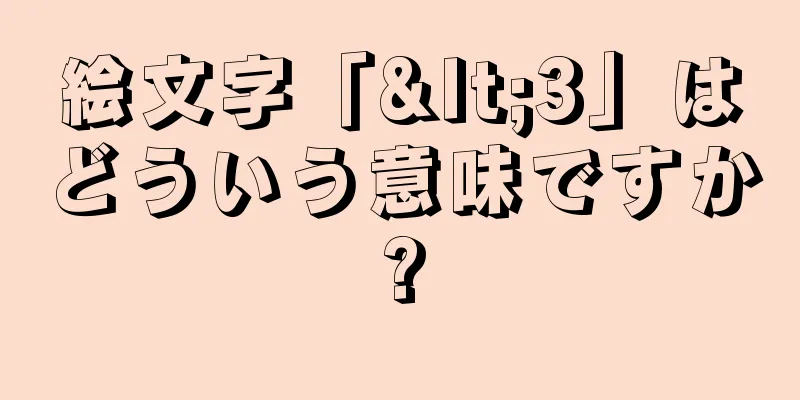|
iPhone でテキストメッセージを送信するのは楽しいですが、必ずしもその楽しさを「共有」したいとは限りません。 家族と一緒に夕食に座っているときに、突然、特別な友人からのセクシーなメッセージが携帯電話の画面に表示されることほど最悪なことはありません。 この記事では、iPhone の設定を変更して上記のような事態を回避する方法について説明します。 ステップ方法1方法1/2: iOS 7オペレーティングシステムの使用- {"smallUrl":"https:\/\/www.wikihow.com\/images_en\/thumb\/c\/c7\/Ios7-hide-texts-1.PNG\/460px-Ios7-hide-texts-1.PNG","bigUrl":"https:\/\/www.wikihow.com\/images\/thumb\/c\/c7\/Ios7-hide-texts-1.PNG\/373px-Ios7-hide-texts-1.PNG","smallWidth":460,"smallHeight":691,"bigWidth":373,"bigHeight":560,"licensing":"<div class=\"mw-parser-output\"><\/div>"} 1メインメニューの「設定」アイコンをクリックします。
- {"smallUrl":"https:\/\/www.wikihow.com\/images_en\/thumb\/b\/be\/Ios7-hide-texts-2.PNG\/460px-Ios7-hide-texts-2.PNG","bigUrl":"https:\/\/www.wikihow.com\/images\/thumb\/b\/be\/Ios7-hide-texts-2.PNG\/373px-Ios7-hide-texts-2.PNG","smallWidth":460,"smallHeight":691,"bigWidth":373,"bigHeight":560,"licensing":"<div class=\"mw-parser-output\"><\/div>"} 2通知センターをクリックします。
- {"smallUrl":"https:\/\/www.wikihow.com\/images_en\/thumb\/4\/49\/Ios7-hide-texts-3.PNG\/460px-Ios7-hide-texts-3.PNG","bigUrl":"https:\/\/www.wikihow.com\/images\/thumb\/4\/49\/Ios7-hide-texts-3.PNG\/373px-Ios7-hide-texts-3.PNG","smallWidth":460,"smallHeight":725,"bigWidth":373,"bigHeight":560,"licensing":"<div class=\"mw-parser-output\"><\/div>"} 3「メッセージ」をクリックします。
- {"smallUrl":"https:\/\/www.wikihow.com\/images_en\/thumb\/1\/18\/Ios7-hide-texts-4.PNG\/460px-Ios7-hide-texts-4.PNG","bigUrl":"https:\/\/www.wikihow.com\/images\/thumb\/1\/18\/Ios7-hide-texts-4.PNG\/373px-Ios7-hide-texts-4.PNG","smallWidth":460,"smallHeight":691,"bigWidth":373,"bigHeight":560,"licensing":"<div class=\"mw-parser-output\"><\/div>"} 4トグルバーの横にある「通知センターに表示」をクリックして、緑から白に切り替えます。これにより、プルダウン通知センターに新しいテキスト メッセージが表示されなくなります。
- {"smallUrl":"https:\/\/www.wikihow.com\/images_en\/thumb\/4\/40\/Ios7-hide-texts-5.PNG\/460px-Ios7-hide-texts-5.PNG","bigUrl":"https:\/\/www.wikihow.com\/images\/thumb\/4\/40\/Ios7-hide-texts-5.PNG\/373px-Ios7-hide-texts-5.PNG","smallWidth":460,"smallHeight":709,"bigWidth":373,"bigHeight":560,"licensing":"<div class=\"mw-parser-output\"><\/div>"} 5 「アラート モード」で、「なし」を選択します。これにより、テキスト メッセージを受信したときに画面に警告バナーが表示されなくなります。
- {"smallUrl":"https:\/\/www.wikihow.com\/images_en\/thumb\/2\/21\/Ios7-hide-texts-6.PNG\/460px-Ios7-hide-texts-6.PNG","bigUrl":"https:\/\/www.wikihow.com\/images\/thumb\/2\/21\/Ios7-hide-texts-6.PNG\/373px-Ios7-hide-texts-6.PNG","smallWidth":460,"smallHeight":691,"bigWidth":373,"bigHeight":560,"licensing":"<div class=\"mw-parser-output\"><\/div>"} 6トグルバーの横にある「アプリアイコン」をクリックして白色にします。こうすることで、未読メッセージの数を示す小さな赤い円がアプリアイコンに表示されなくなります。
- {"smallUrl":"https:\/\/www.wikihow.com\/images_en\/thumb\/2\/2c\/Ios7-hide-texts-7.PNG\/460px-Ios7-hide-texts-7.PNG","bigUrl":"https:\/\/www.wikihow.com\/images\/thumb\/2\/2c\/Ios7-hide-texts-7.PNG\/373px-Ios7-hide-texts-7.PNG","smallWidth":460,"smallHeight":691,"bigWidth":373,"bigHeight":560,"licensing":"<div class=\"mw-parser-output\"><\/div>"} 7 「アラート音」をクリックし、「なし」を選択します。これにより、新しいメッセージを受信したときにビープ音が鳴らなくなります。
- {"smallUrl":"https:\/\/www.wikihow.com\/images_en\/thumb\/0\/0e\/Ios7-hide-texts-8.PNG\/460px-Ios7-hide-texts-8.PNG","bigUrl":"https:\/\/www.wikihow.com\/images\/thumb\/0\/0e\/Ios7-hide-texts-8.PNG\/373px-Ios7-hide-texts-8.PNG","smallWidth":460,"smallHeight":691,"bigWidth":373,"bigHeight":560,"licensing":"<div class=\"mw-parser-output\"><\/div>"} 8また、「振動」をクリックしても「なし」に設定されています。新しいメッセージを受信しても携帯電話は振動しません。
- {"smallUrl":"https:\/\/www.wikihow.com\/images_en\/thumb\/1\/17\/Ios7-hide-texts-9.PNG\/460px-Ios7-hide-texts-9.PNG","bigUrl":"https:\/\/www.wikihow.com\/images\/thumb\/1\/17\/Ios7-hide-texts-9.PNG\/373px-Ios7-hide-texts-9.PNG","smallWidth":460,"smallHeight":691,"bigWidth":373,"bigHeight":560,"licensing":"<div class=\"mw-parser-output\"><\/div>"} 9トグルバーの横にある「プレビューを表示」をクリックして白色にします。これにより、アラート モードをオンにしても、アラート内のテキスト メッセージは表示されなくなります。
- {"smallUrl":"https:\/\/www.wikihow.com\/images_en\/thumb\/6\/69\/Ios7-hide-texts-10.PNG\/460px-Ios7-hide-texts-10.PNG","bigUrl":"https:\/\/www.wikihow.com\/images\/thumb\/6\/69\/Ios7-hide-texts-10.PNG\/373px-Ios7-hide-texts-10.PNG","smallWidth":460,"smallHeight":691,"bigWidth":373,"bigHeight":560,"licensing":"<div class=\"mw-parser-output\"><\/div>"} 10 「ロック画面に表示」の横にある切り替えバーをクリックして白色にします。これにより、ロック画面に新しいメッセージを受信したかどうかが表示されなくなります。 広告する
方法2方法2/2: iOS 6以前のオペレーティングシステムを使用している場合- {"smallUrl":"https:\/\/www.wikihow.com\/images_en\/thumb\/e\/e0\/Hide-Text-Messages-on-Your-iPhone-Step-1.png\/460px-Hide-Text-Messages-on-Your-iPhone-Step-1.png","bigUrl":"https:\/\/www.wikihow.com\/images\/thumb\/e\/e0\/Hide-Text-Messages-on-Your-iPhone-Step-1.png\/550px-Hide-Text-Messages-on-Your-iPhone-Step-1.png","smallWidth":460,"smallHeight":274,"bigWidth":550,"bigHeight":328,"licensing":"<div class=\"mw-parser-output\"><\/div>"} 1設定を開きます。 「設定」アイコンをクリックします(通常はメインメニューにあります)。
- {"smallUrl":"https:\/\/www.wikihow.com\/images_en\/thumb\/4\/4c\/Hide-Text-Messages-on-Your-iPhone-Step-2.png\/460px-Hide-Text-Messages-on-Your-iPhone-Step-2.png","bigUrl":"https:\/\/www.wikihow.com\/images\/thumb\/4\/4c\/Hide-Text-Messages-on-Your-iPhone-Step-2.png\/550px-Hide-Text-Messages-on-Your-iPhone-Step-2.png","smallWidth":460,"smallHeight":401,"bigWidth":550,"bigHeight":480,"licensing":"<div class=\"mw-parser-output\"><\/div>"} 2通知を調整します。 [設定] コントロール パネルに移動し、[通知] ボタンをクリックし、下にスクロールして [通知センター] セクションを見つけます。
- {"smallUrl":"https:\/\/www.wikihow.com\/images_en\/thumb\/3\/36\/Hide-Text-Messages-on-Your-iPhone-Step-3.png\/460px-Hide-Text-Messages-on-Your-iPhone-Step-3.png","bigUrl":"https:\/\/www.wikihow.com\/images\/thumb\/3\/36\/Hide-Text-Messages-on-Your-iPhone-Step-3.png\/550px-Hide-Text-Messages-on-Your-iPhone-Step-3.png","smallWidth":460,"smallHeight":340,"bigWidth":550,"bigHeight":407,"licensing":"<div class=\"mw-parser-output\"><\/div>"} 3メッセージを見つけて選択します。情報ダッシュボードが開きます。
- {"smallUrl":"https:\/\/www.wikihow.com\/images_en\/thumb\/5\/51\/Hide-Text-Messages-on-Your-iPhone-Step-4.png\/460px-Hide-Text-Messages-on-Your-iPhone-Step-4.png","bigUrl":"https:\/\/www.wikihow.com\/images\/thumb\/5\/51\/Hide-Text-Messages-on-Your-iPhone-Step-4.png\/550px-Hide-Text-Messages-on-Your-iPhone-Step-4.png","smallWidth":460,"smallHeight":188,"bigWidth":550,"bigHeight":225,"licensing":"<div class=\"mw-parser-output\"><\/div>"} 4通知センターを閉じます。ウィンドウの上部にある通知センターボタンをオフに切り替えます。 iOS 7 では、通知センターは「アラート」の下にあります。
- {"smallUrl":"https:\/\/www.wikihow.com\/images_en\/thumb\/b\/bd\/Hide-Text-Messages-on-Your-iPhone-Step-5.png\/460px-Hide-Text-Messages-on-Your-iPhone-Step-5.png","bigUrl":"https:\/\/www.wikihow.com\/images\/thumb\/b\/bd\/Hide-Text-Messages-on-Your-iPhone-Step-5.png\/550px-Hide-Text-Messages-on-Your-iPhone-Step-5.png","smallWidth":460,"smallHeight":355,"bigWidth":550,"bigHeight":425,"licensing":"<div class=\"mw-parser-output\"><\/div>"} 5プロンプトの種類を「なし」に設定します。メッセージが表示されないようにするには、「なし」アイコンをクリックします。
- 6 アプリアイコンを閉じます。アプリの隅にテキストメッセージの数を示す小さな赤い円を表示したくない場合は、「オフ」に切り替えます。
- アプリアイコンが設定されたら、下にスクロールして「テキストアラートトーン」をタップします。 iOS 7では、「アラーム音」をタップします。
- {"smallUrl":"https:\/\/www.wikihow.com\/images_en\/thumb\/1\/14\/Hide-Text-Messages-on-Your-iPhone-Step-7.png\/460px-Hide-Text-Messages-on-Your-iPhone-Step-7.png","bigUrl":"https:\/\/www.wikihow.com\/images\/thumb\/1\/14\/Hide-Text-Messages-on-Your-iPhone-Step-7.png\/550px-Hide-Text-Messages-on-Your-iPhone-Step-7.png","smallWidth":460,"smallHeight":244,"bigWidth":550,"bigHeight":292,"licensing":"<div class=\"mw-parser-output\"><\/div>"} 7プロンプト音を「なし」に設定します。これにより、メッセージを受信したときに携帯電話でアラームが鳴らなくなります。
- {"smallUrl":"https:\/\/www.wikihow.com\/images_en\/thumb\/0\/04\/Hide-Text-Messages-on-Your-iPhone-Step-8.png\/460px-Hide-Text-Messages-on-Your-iPhone-Step-8.png","bigUrl":"https:\/\/www.wikihow.com\/images\/thumb\/0\/04\/Hide-Text-Messages-on-Your-iPhone-Step-8.png\/550px-Hide-Text-Messages-on-Your-iPhone-Step-8.png","smallWidth":460,"smallHeight":460,"bigWidth":550,"bigHeight":550,"licensing":"<div class=\"mw-parser-output\"><\/div>"} 8バイブレーションなしに設定します。振動アラートも無効にしたい場合は、「振動」ボタンをタップし、振動コントロール パネルの一番下までスクロールして「なし」をタップします。
- メッセージ警告音と振動コントロール パネルの左上隅にあるボタンをクリックしてメッセージ警告音コントロール パネルに戻り、メッセージ警告音コントロール パネルの「SMS」ボタンをクリックしてメッセージ コントロール パネルに戻ります。
- {"smallUrl":"https:\/\/www.wikihow.com\/images_en\/thumb\/9\/9c\/Hide-Text-Messages-on-Your-iPhone-Step-9.png\/460px-Hide-Text-Messages-on-Your-iPhone-Step-9.png","bigUrl":"https:\/\/www.wikihow.com\/images\/thumb\/9\/9c\/Hide-Text-Messages-on-Your-iPhone-Step-9.png\/550px-Hide-Text-Messages-on-Your-iPhone-Step-9.png","smallWidth":460,"smallHeight":248,"bigWidth":550,"bigHeight":296,"licensing":"<div class=\"mw-parser-output\"><\/div>"} 9プレビューを閉じます。そのメッセージのダッシュボードで、「プレビューを表示」が表示されるまで下にスクロールし、トグルスイッチを切り替えてオフにします。
- {"smallUrl":"https:\/\/www.wikihow.com\/images_en\/thumb\/e\/ed\/Hide-Text-Messages-on-Your-iPhone-Step-10.png\/460px-Hide-Text-Messages-on-Your-iPhone-Step-10.png","bigUrl":"https:\/\/www.wikihow.com\/images\/thumb\/e\/ed\/Hide-Text-Messages-on-Your-iPhone-Step-10.png\/550px-Hide-Text-Messages-on-Your-iPhone-Step-10.png","smallWidth":460,"smallHeight":255,"bigWidth":550,"bigHeight":305,"licensing":"<div class=\"mw-parser-output\"><\/div>"} 10表示するにはロック画面を閉じます。メッセージング コントロール パネルの下部にある [ロック画面で表示] のトグル スイッチをタップしてオフにします。 iOS 7 では、「ロック画面に表示」を選択する必要があります。
- こうすることで、あなたの情報は隠されます。 [1]
広告する
ヒント- 有料アプリも数多くあり、それぞれ異なる方法を使用してメッセージを暗号化し、メッセージの受信者(アプリを購入またはダウンロードした人)を選択します。メッセージを非表示にする以上のことが必要な場合は、これらのアプリの方が適しているかもしれません。
広告する警告する- 機密情報(または写真)をインターネット経由で送信する場合は注意してください。携帯電話でメッセージを隠すことに成功したとしても、あなたが送信した写真やテキストを今後全員が見る必要があるかどうかを決めるのは、メッセージを送信した相手です。
広告する |